Jettison
实用磁盘管理工具
Jettison for Mac 是一款专为苹果系统设计的实用磁盘管理工具,能有效解决用户在使用外部磁盘时的诸多困扰,极大提升磁盘管理的便捷性和安全性。
核心功能
- 自动卸载与挂载:这是 Jettison 的核心功能。当 Mac 进入睡眠状态时,它会自动弹出外部磁盘,防止因未正常弹出而造成的数据丢失或磁盘损坏。比如在你着急出门合上 MacBook 时,无需手动操作,Jettison 会帮你处理好磁盘弹出;当 Mac 重新唤醒,若外部磁盘仍连接着,它又能自动将磁盘重新挂载到桌面,让你能继续便捷地使用磁盘中的文件 。
- 灵活定制规则:用户可根据自身需求设置 Jettison 的行为规则。可以选择哪些类型的磁盘需要被卸载,哪些不需要,还能针对特定的驱动器进行单独设置,将其列入排除列表,防止 Jettison 对其进行卸载操作,这对于那些需要始终保持挂载的驱动器非常有用。比如,你可以将存有重要项目文件且需要随时访问的移动硬盘设为不被卸载,而让其他用于临时存储的磁盘正常受 Jettison 管理 。
- 提前警告机制:在卸载磁盘之前,Jettison 会发出警告,并允许用户取消卸载操作,避免因误操作而卸载正在使用的驱动器,确保数据安全。比如,当你正在编辑磁盘中的文件时,它会及时提醒,防止你在不知情的情况下丢失数据 。
应用场景
- 日常办公场景:对于经常使用外部磁盘存储和传输文件的办公人员,Jettison 能简化工作流程。在下班合上电脑或者电脑长时间闲置进入睡眠时,它自动处理磁盘,减少繁琐操作,提高工作效率 。
- 创意工作场景:像设计师、摄影师等创意工作者,他们频繁使用外部磁盘存储素材和作品。Jettison 能保障在设备状态切换时磁盘数据安全,避免因意外导致素材丢失,影响创作进度 。
软件优势
- 应用程序互动:它可以与其他应用程序进行交互。比如在卸载驱动器前,自动关闭音乐播放器、停止 Time Machine 备份等,确保在卸载驱动器时没有其他活动在运行,避免数据冲突 。
- 便捷手动操作:除了自动功能,Jettison 还在菜单栏提供了便捷的手动操作选项。用户可以一键快速卸载所有外部磁盘,也能根据需要单独卸载或挂载某个磁盘,满足不同情况下的操作需求 。
- 广泛系统兼容:Jettison 适用于任何 Mac 设备,无论是 MacBook Pro、MacBook Air、iMac、Mac mini 还是 Mac Pro,并且支持从 macOS 10.13 及以上的系统版本,在英特尔和苹果硅芯片架构上均可原生运行 。
- Jettison for Mac 以其自动化、可定制、安全性强等特点,成为 Mac 用户管理外部磁盘的得力助手。无论是日常使用还是专业工作,都能为用户带来更加高效、安全的磁盘管理体验,是一款值得入手的实用工具。
版本历史
常见问题
运行终端.app,执行sudo xattr -rc /Applications/xxx.app,路径改成安装包的路径;完成后再次打开应用程序,你会看到一个信息确认框,大意是提示运行该程序有风险,点击「打开」即可。
按住 Control 键,鼠标单击该软件,在弹出的菜单中选择 打开;或 鼠标右键 点击该软件,选择「显示包内容」,然后进入 Contents → MacOS → 按住 Control + 鼠标左键单击此目录中与该软件同名的 Unix 可执行程序; 以上操作过后,该软件会加入 macOS 内置的安全设置白名单中,下次就可以正常从启动台运行。
打开:偏好设置 → 隐私与安全性 → 安全性;选择任何来源
没有任何来源选项?
运行终端.app,执行下面代码:
- 如果是 macOS 10.12 ~ 10.15.7:
sudo spctl --master-disable - 如果是 macOS 11.0 及以上版本系统:
sudo spctl --global-disable
- 首先选择与自己macOS系统对应的版本,比如电脑芯片、版本等。
- 多个破解版本存在建议使用TNT版,安装简单方便,其他的都有点复杂,对于小白用户来说有点困难。
- 100M以内的文件在蓝筹云里,下载速度还可以。大于100M的分别在百度网盘和阿里云盘;百度网盘限速严重,因此建议使用阿里网盘。
本站前期的部分安装包需要密码,请尝试输入hellomac.cc。后面逐渐取消密码设置。
如何关闭 SIP?关闭后有什么影响??
SIP 指的是 System Integrity Protection,即系统完整性保护。这是一个用于保护 macOS 系统文件不被篡改的安全机制,自 macOS 10.11 开始引入。当 SIP 被关闭后,macOS 会面临一定的安全风险,如果你的数据非常重要则请谨慎关闭,风险自担。
如何关闭 SIP?
首先进入回复模式:
- 英特尔机型:重启,当屏幕彻底变黑后,赶快按住 Command + R 键,直到屏幕上出现苹果标志。如果之前没有进入过这个模式,macOS 可能需要下载一些数据,当下载完成后,macOS 将自动进入恢复模式,即 Recovery。
- M1/M2(Apple Silicon):Mac 处于关机状态时,按住电源按钮大约 10 秒直到屏幕亮起,然后转到“选项”(Options),可能需要输入系统密码。
在终端.app中运行:csrutil disable
重启!
hellomac.cc。下载后请删除文件后缀.docx!
- v1.9.3
- 破解版
- TNT team
- 5.74 MB
- 英语
- macOS 10.13 High Sierra
- x86(64-bit)
- 系统增强
- St. Clair Software
- 254
- 3211
- 2025-08-06


SteerMouse
mac最强鼠标增强工具

UBar
全能Dock栏增强工具
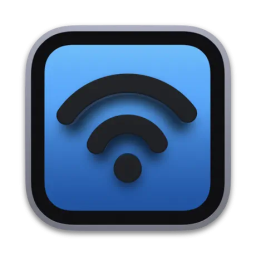
NetWorker Pro
网络状态监控与管理工具

Lungo
防休眠与专注辅助工具
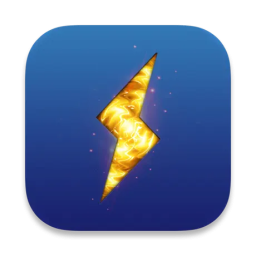
Battery Indicator
电池管理的智能助手

DiskCatalogMaker
高效磁盘文件索引与管理工具




评论与咨询